音声だけで買い物ができる生活に憧れませんか?
アレクサ搭載のスマートスピーカーがあれば、音声操作だけで過去に購入した商品を再度注文したり、買い物メモを作ったりすることができ、とても便利です。
この記事では、アレクサ搭載のスマートスピーカーで音声ショッピングする方法について詳しく説明します。
 ゆう
ゆうこの記事は次のような人におすすめ!
もっと便利に買い物をしたい
欲しいものを音声で手早くメモしたい
アレクサ搭載のスマートスピーカーの中でも、音声操作で買い物をするならば、画面付きのスマートスピーカー「Echo Show」シリーズがおすすめです。
アレクサで買い物をする設定方法
アレクサで買い物をするためには、事前にいくつか設定をしておく必要があります。
アレクサアプリをダウンロードする
スマートスピーカーでアレクサを操作するためには、スマホにアレクサアプリをダウンロードしておく必要があります。
アレクサアプリは、iPhoneならApp Store、AndroidならGoogle Playでダウンロードすることができます。
アレクサアプリで設定する
アレクサアプリのホーム画面の右下の「その他」をタップすると、下のような画面になるので、「設定」⇨「アカウントの設定」⇨「音声ショッピング」の順でタップしていきます。
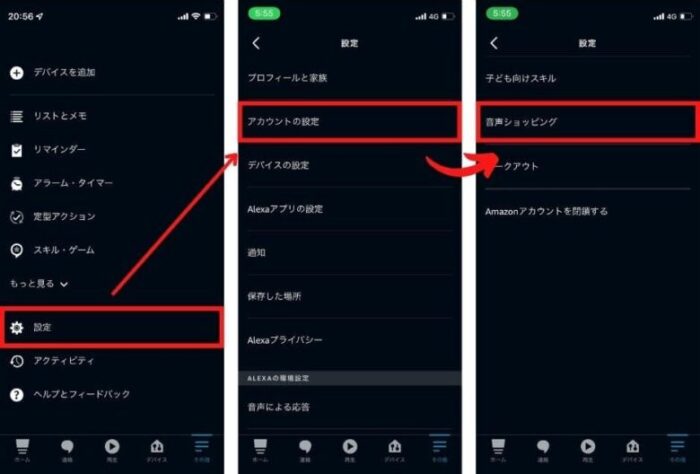
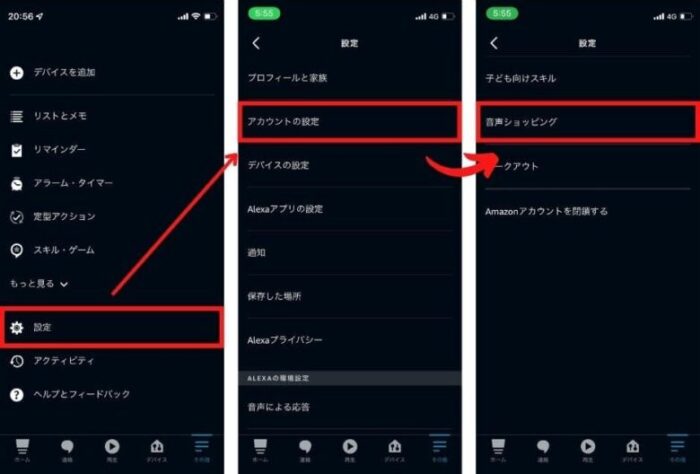
音声ショッピングでは、下の画像のようにいくつか設定をすることができます。
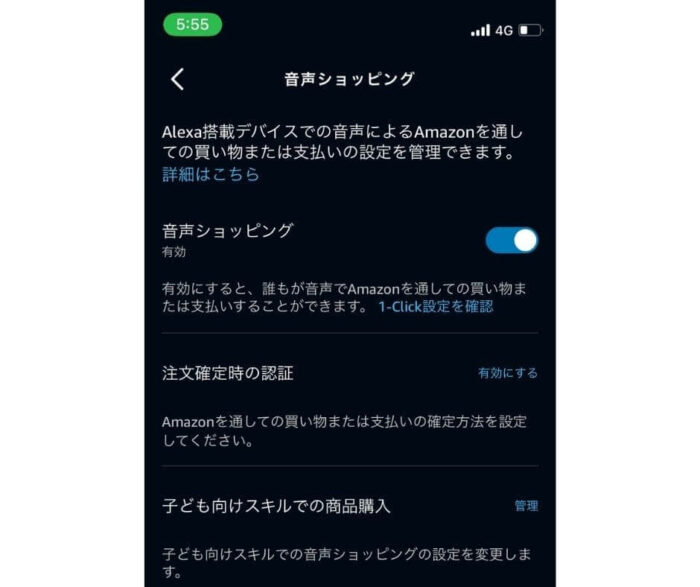
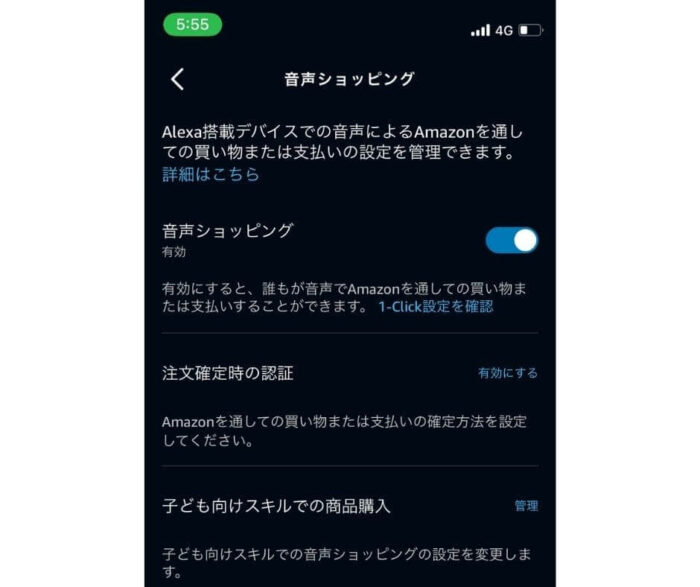
- 音声ショッピング
- 注文確定時の認証
- 子ども向けスキルでの商品購入



一つずつ確認していきましょう!
音声ショッピング
音声で買い物をできるようにするか、それともできないようにするか設定できます。
デフォルトでは買い物できるように有効になっているので、それを確認します。
また、購入は1-Clickで支払いをすることになるため、事前に設定しておく必要があります。
1-Clickの設定方法は以下のとおりです。
1.「アカウントサービス」にアクセスし、「アカウント設定」の項目にある「1-Click設定の管理」をクリック。
2.サインインしたら、 「設定」ボタンをクリック。
3.ご希望のお届け先住所、配送方法、支払い方法、請求先住所を順番に設定。
4.最後に「設定名」を入力し、「次へ」ボタンをクリック。
5.設定内容を確認のうえ、「確定」ボタンをクリック。
Amazon公式サイトより引用
注文確定時の認証
音声ショッピングの設定の中で、一番大切なことが注文確定時の認証です。
この設定をきちんとしておくことで、注文できる人を制限したり、誤った購入を防いだりすることができます。
以下の3つがあるので、いずれかを選択します
- 音声プロフィール:登録済みの音声のみ購入することができる
- 確認コード:音声購入時に4桁の数字を求める
- 注文確定時の認証:音声プロフィールも確認コードもなしで購入できる
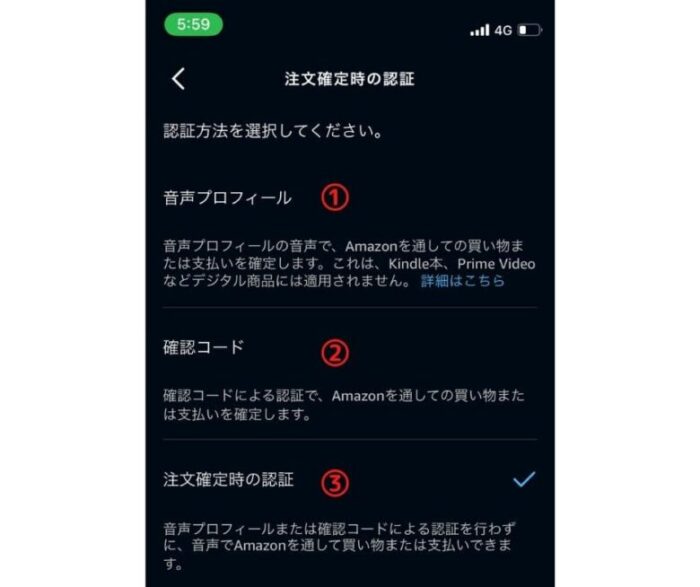
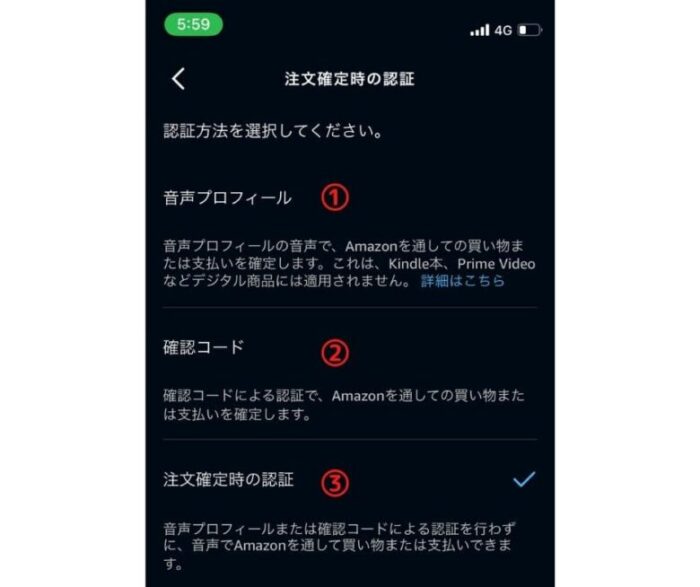



この中では②確認コードを設定するのがおすすめです。子どもによる誤注文を防ぐことができます。
子ども向けスキルでの商品購入
子ども向けスキルの利用時に、音声ショッピングで決済することについて制限をかけることができます。
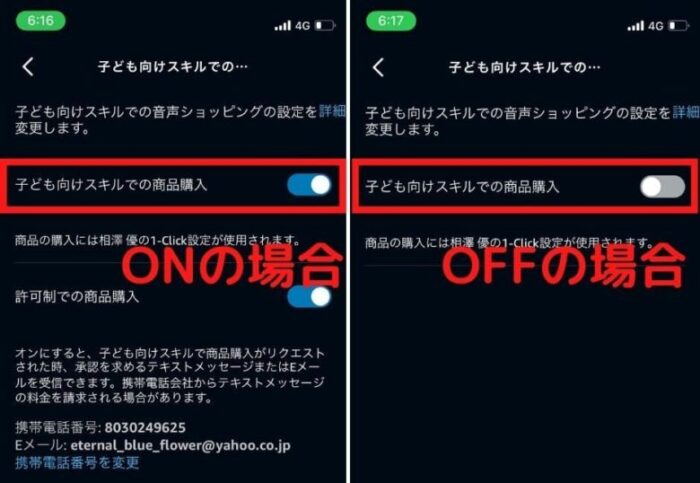
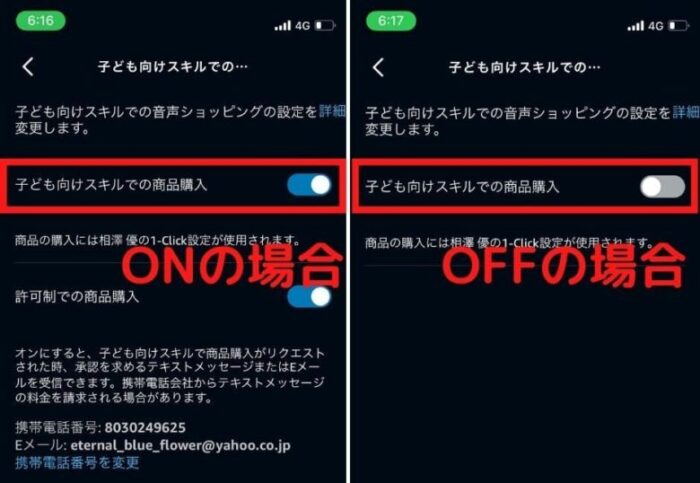
子ども向けスキル使用時に、音声ショッピングをできるようにしておくと、子どもが誤って注文してしまうおそれもあるので、オフにしておくことをおすすめします。
- 月額600円、年額5,900円
- 送料無料・お急ぎ便対応
- Prime Videoで動画が見放題
\30日間無料!/
/Echo Showと相性抜群\
アレクサで買い物をするための音声操作方法
次に、アレクサ搭載のスマートスピーカーで音声ショッピングを行うときの音声操作方法について説明します。



アレクサ!洗剤を注文して!



検索しています・・・洗剤の検索結果を表示しています。
1つ目の商品は・・・
このような感じで声をかけるとアレクサが答えてくれます。
具体的には音声操作は次のようなものがあります。
| 種類 | 音声コマンド |
|---|---|
| 商品の注文 | アレクサ、洗剤を注文して! |
| 再注文 | アレクサ、洗剤をもう一度注文して! |
| カートに追加 | アレクサ、洗剤をカートに追加して! |
| キャンセル | アレクサ、注文をキャンセルして! |
| 配送状況の確認 | アレクサ、注文した商品はどこ? |



直感的な音声操作でショッピングを楽しむことができます。
アレクサで買い物をするときの便利な使い方
アレクサで商品を音声で注文する方法を説明しましたが、ここからはより具体的で便利な使い方について説明していきます。
カートに追加する
アレクサの音声操作で簡単に買い物をすることはできますが、おそらくすぐに買う前に他の商品と比較をしたいことが多いのではないかと思います。
そんなときにはいきなり注文を確定せずに、カートに追加をしておきましょう。
カートに追加すると、Amazonのサイトやアプリのカートに追加されるので、後でじっくり他の商品と値段を比較したり、レビューを見たりすればいいのです!
ちょっと気になる商品があったら、すかさず「カートに追加」しておくことで、後で欲しいものを忘れてしまうという失敗を防ぐことができます。
買い物リストを作る
アレクサには「リストとメモ」という機能があります。
この機能を使うことで、買い物リストを作って、後でまとめて欲しい商品・必要な商品を忘れずに購入することができます。



アレクサ!買い物リストに洗剤を追加して!



買い物リストに「洗剤」を追加しました。
音声で買い物リストに追加したものは、Amazonアプリの買い物リストにも反映されています。
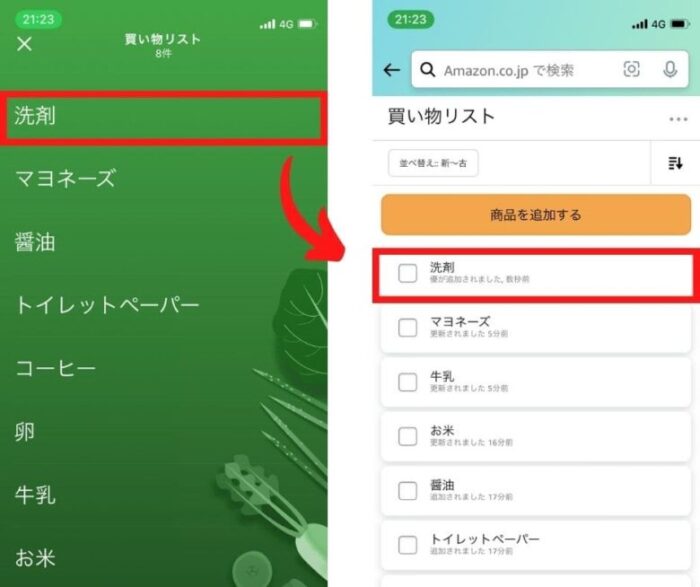
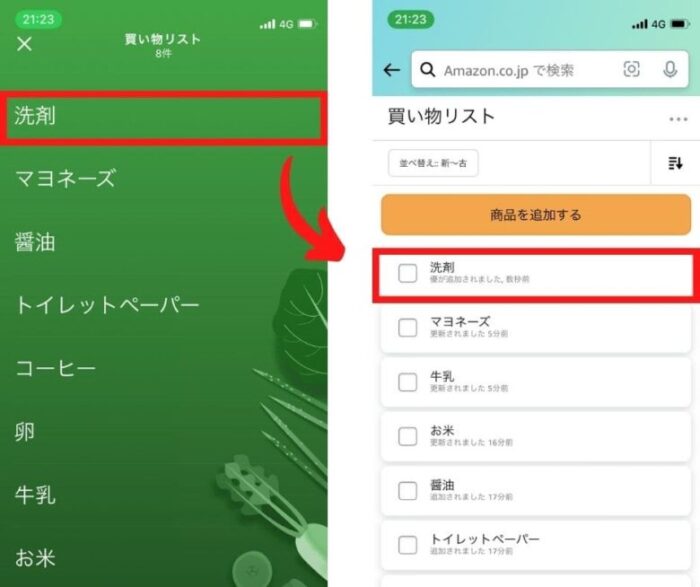
家事をしているときや子どもと遊んでいるときに、ふと欲しいものを思い出したときにアレクサに話しかけておけば、後で買い物リストを確認して注文することができるのでとても便利です。
配送状況を確認する
アレクサで商品を購入したら、その後の配送状況を確認することもできます。



アレクサ!注文した商品はどこ?



洗剤を含む1点の荷物は、6月29日に配達されます。
おすすめのアレクサ搭載のスマートスピーカー
タイムツリーの予定を確認するために、画面付きのスマートスピーカーを準備しましょう。
アレクサ搭載のスマートスピーカーの中で、特におすすめなのは「Echo Show 5」です。
Echo Showシリーズ中でも、一番コンパクトで場所を取りませんし、必要な機能は全て揃っていて、コスパが最高です。



2023年7月に第3世代が新発売されました。
セールのときには、1,000〜2,000円くらい安くなることもあるので、タイミングを見て購入することをおすすめします!
ただし、大画面で見たい時は、Echo Show10や壁掛けの大画面のEcho Show15を検討すると良いでしょう。
まとめ
今回は、アレクサ搭載のスマートスピーカーで音声ショッピングする方法について説明しました。
アレクサがあれば、音声で簡単にショッピングや買い物リストの作成ができますので、ぜひ試してみてください。
Echo Showシリーズの購入でお悩みの方は、次の記事を参考にしてください。
ご相談やご質問がある場合は,お気軽にお問合わせください。
最後までお読みいただきありがとうございました。


